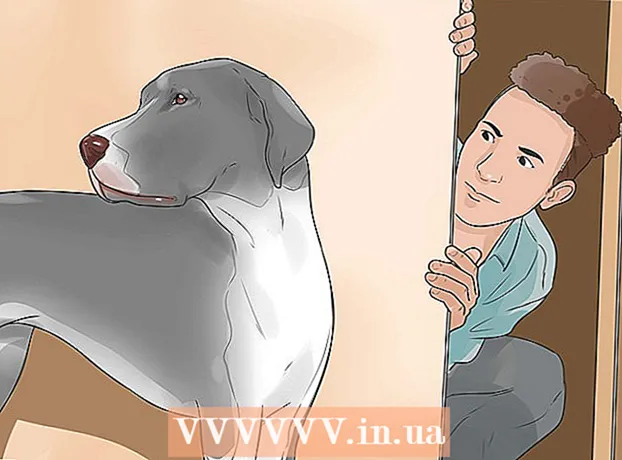Pengarang:
Christy White
Tanggal Pembuatan:
3 Boleh 2021
Tanggal Pembaruan:
1 Juli 2024

Isi
- Melangkah
- Metode 1 dari 4: Menggunakan edisi Windows 10 di desktop Anda
- Metode 2 dari 4: Menggunakan edisi Java di desktop Anda
- Metode 3 dari 4: Di ponsel Anda
- Metode 4 dari 4: Di Xbox One
- Tips
- Peringatan
Artikel wikiHow ini menunjukkan cara terhubung ke server multipemain di Minecraft. Anda dapat dengan mudah menambahkan server dan terhubung ke server dari Minecraft versi desktop dan seluler. Meskipun Anda menggunakan Minecraft edisi Bedrock di Xbox One, Anda memiliki sejumlah opsi untuk menghubungkan ke server.
Melangkah
Metode 1 dari 4: Menggunakan edisi Windows 10 di desktop Anda
 Temukan alamat IP dan nomor port server. Jika Anda tidak terhubung ke server yang sudah dikonfigurasi, Anda perlu mengetahui alamat IP dan nomor port server.
Temukan alamat IP dan nomor port server. Jika Anda tidak terhubung ke server yang sudah dikonfigurasi, Anda perlu mengetahui alamat IP dan nomor port server. - Beberapa situs web menampilkan server Minecraft dalam konfigurasi "address: port" (misalnya, "play.avengetech.me:19132"). Jika demikian, hapus titik dua dari alamat dan gunakan nomor di sebelah kanan titik dua sebagai nomor port.
- Jika Anda menggunakan situs web server desktop untuk menemukan server, Anda mungkin tidak akan melihat nomor porta. Jika demikian, coba gunakan nomor port default yang ada di bidang "Port" saat membuat server Anda.
 Buka Minecraft. Klik ikon Minecraft yang tampak seperti balok tanah dan rumput 2D.
Buka Minecraft. Klik ikon Minecraft yang tampak seperti balok tanah dan rumput 2D.  Masuk jika perlu. Jika Anda tidak masuk ke akun Xbox Live Anda, lakukan hal berikut:
Masuk jika perlu. Jika Anda tidak masuk ke akun Xbox Live Anda, lakukan hal berikut: - klik Gabung di sisi kiri layar.
- Masukkan alamat email Xbox Live Anda dan klik Selanjutnya.
- Masukkan kata sandi Xbox Live Anda dan klik Gabung.
- klik Bermain untuk kembali ke layar Minecraft PE.
 klik Bermain. Pilihan ini berada di bagian atas menu utama.
klik Bermain. Pilihan ini berada di bagian atas menu utama.  Klik di atasnya Servertab. Opsi ini berada di pojok kanan atas layar.
Klik di atasnya Servertab. Opsi ini berada di pojok kanan atas layar.  klik Tambahkan server. Ini ada di bagian atas halaman.
klik Tambahkan server. Ini ada di bagian atas halaman.  Masukkan nama server. Masukkan nama server Anda di bidang "Nama Server".
Masukkan nama server. Masukkan nama server Anda di bidang "Nama Server".  Tambahkan alamat server. Masukkan alamat server di bidang "Alamat Server".
Tambahkan alamat server. Masukkan alamat server di bidang "Alamat Server".  Masukkan nomor port server. Masukkan nomor yang digunakan untuk port server Anda di bidang "Port".
Masukkan nomor port server. Masukkan nomor yang digunakan untuk port server Anda di bidang "Port".  klik Menyimpan. Letaknya di bagian bawah layar.
klik Menyimpan. Letaknya di bagian bawah layar.  Terhubung ke dunia teman. Jika teman Anda memiliki server dan telah mengirimi Anda kode undangan, Anda dapat masuk ke server mereka dengan melakukan hal berikut:
Terhubung ke dunia teman. Jika teman Anda memiliki server dan telah mengirimi Anda kode undangan, Anda dapat masuk ke server mereka dengan melakukan hal berikut: - klik Bermain.
- Klik pada tab Teman.
- klik Terhubung dengan dunia.
- Masukkan kode undangan di bagian "Kode undangan ...".
- klik Untuk menghubungkan.
Metode 2 dari 4: Menggunakan edisi Java di desktop Anda
 Temukan alamat server Anda. Anda perlu mengetahui alamat IP server Minecraft yang ingin Anda hubungi sebelum melanjutkan.
Temukan alamat server Anda. Anda perlu mengetahui alamat IP server Minecraft yang ingin Anda hubungi sebelum melanjutkan. - Anda dapat menemukan server Minecraft secara gratis di situs web seperti minecraftservers.org.
 Buka Peluncur Minecraft. Klik ikon Minecraft. Ikon ini berbentuk balok tanah dengan rerumputan.
Buka Peluncur Minecraft. Klik ikon Minecraft. Ikon ini berbentuk balok tanah dengan rerumputan.  Masuk saat diminta. Jika Anda belum masuk ke akun Minecraft, masukkan alamat surel dan kata sandi, lalu klik Gabung.
Masuk saat diminta. Jika Anda belum masuk ke akun Minecraft, masukkan alamat surel dan kata sandi, lalu klik Gabung.  klik Bermain. Tombol hijau ini berada di bagian bawah layar peluncur. Ini akan memulai Minecraft.
klik Bermain. Tombol hijau ini berada di bagian bawah layar peluncur. Ini akan memulai Minecraft.  klik Multiplayer. Ini berada di tengah menu utama.
klik Multiplayer. Ini berada di tengah menu utama. - Jika Anda memiliki komputer Windows, Anda harus melakukannya Berikan akses klik pada munculan Firewall sebelum melanjutkan.
 klik Tambahkan server. Tombol ini berada di pojok kanan bawah layar.
klik Tambahkan server. Tombol ini berada di pojok kanan bawah layar.  Masukkan nama server. Ketik nama yang ingin Anda gunakan untuk server Minecraft di bidang "Nama Server".
Masukkan nama server. Ketik nama yang ingin Anda gunakan untuk server Minecraft di bidang "Nama Server".  Masukkan alamat IP server. Masukkan alamat server Anda di bidang "Alamat Server".
Masukkan alamat IP server. Masukkan alamat server Anda di bidang "Alamat Server".  klik Siap. Letaknya di bagian bawah layar.
klik Siap. Letaknya di bagian bawah layar.  Pilih server setelah terhubung. Klik pada nama server setelah Anda melihat server dan bilah status muncul di menu utama.
Pilih server setelah terhubung. Klik pada nama server setelah Anda melihat server dan bilah status muncul di menu utama.  klik Sambungkan ke server. Tombol ini berada di pojok kiri bawah layar. Ini akan menghubungkan Anda ke server.
klik Sambungkan ke server. Tombol ini berada di pojok kiri bawah layar. Ini akan menghubungkan Anda ke server.
Metode 3 dari 4: Di ponsel Anda
 Temukan alamat IP dan nomor port server Anda. Jika Anda terhubung ke server yang belum dikonfigurasi, Anda memerlukan alamat IP dan nomor port server.
Temukan alamat IP dan nomor port server Anda. Jika Anda terhubung ke server yang belum dikonfigurasi, Anda memerlukan alamat IP dan nomor port server. - Beberapa situs web menampilkan server Minecraft dalam konfigurasi "address: port" (misalnya, "play.avengetech.me:19132"). Jika demikian, hapus titik dua dari alamat dan gunakan nomor di sebelah kanan titik dua sebagai nomor port.
 Buka Minecraft. Klik ikon Minecraft dalam bentuk balok tanah dan rumput.
Buka Minecraft. Klik ikon Minecraft dalam bentuk balok tanah dan rumput.  Masuk jika perlu. Jika Anda tidak masuk ke akun Xbox Live Anda, lakukan hal berikut:
Masuk jika perlu. Jika Anda tidak masuk ke akun Xbox Live Anda, lakukan hal berikut: - klik Gabung di sisi kiri layar.
- Masukkan alamat email Xbox Live Anda dan klik Selanjutnya.
- Masukkan kata sandi Xbox Live Anda dan klik Gabung.
- klik Bermain untuk kembali ke layar Minecraft PE.
 klik Bermain. Pilihan ini berada di bagian atas menu.
klik Bermain. Pilihan ini berada di bagian atas menu.  klik Server. Tab ini berada di pojok kanan atas layar.
klik Server. Tab ini berada di pojok kanan atas layar.  klik Tambahkan server. Ini ada di bagian atas halaman. Layar pop-up akan muncul.
klik Tambahkan server. Ini ada di bagian atas halaman. Layar pop-up akan muncul.  Buat nama untuk server. Klik pada bidang "Nama Server" dan ketik nama yang ingin Anda gunakan untuk server Anda.
Buat nama untuk server. Klik pada bidang "Nama Server" dan ketik nama yang ingin Anda gunakan untuk server Anda.  Masukkan alamat IP server. Klik pada bidang "Alamat Server" dan masukkan alamat untuk server.
Masukkan alamat IP server. Klik pada bidang "Alamat Server" dan masukkan alamat untuk server.  Masukkan nomor port server. Klik pada kolom "Port" dan ketik nomor port server.
Masukkan nomor port server. Klik pada kolom "Port" dan ketik nomor port server.  klik Menyimpan. Tombol ini berada di pojok kanan bawah layar. Dengan melakukan ini, Anda menambahkan server ke file Server-halaman.
klik Menyimpan. Tombol ini berada di pojok kanan bawah layar. Dengan melakukan ini, Anda menambahkan server ke file Server-halaman.  Hubungkan ke server. Setelah server muncul di halaman "Server" Anda, Anda dapat menghubungkannya dengan mengklik namanya dan menunggu server dimuat.
Hubungkan ke server. Setelah server muncul di halaman "Server" Anda, Anda dapat menghubungkannya dengan mengklik namanya dan menunggu server dimuat. - Anda harus terhubung ke WiFi untuk dapat terhubung ke server.
- Jika muncul pesan yang mengatakan "Anda harus memverifikasi dengan Xbox Live", host dari server yang Anda pilih belum memperbaruinya ke persyaratan hosting saat ini.
Metode 4 dari 4: Di Xbox One
 Pahami server mana yang dapat Anda sambungkan. Meskipun Anda tidak dapat terhubung ke server dengan cara yang sama seperti melalui desktop atau ponsel, Anda dapat terhubung ke server Minecraft populer yang telah dipilih sebelumnya.
Pahami server mana yang dapat Anda sambungkan. Meskipun Anda tidak dapat terhubung ke server dengan cara yang sama seperti melalui desktop atau ponsel, Anda dapat terhubung ke server Minecraft populer yang telah dipilih sebelumnya. - Jika Anda memiliki teman yang mengelola dunia, Anda dapat terhubung ke dunianya melalui undangan.
 Buka Minecraft Bedrock Edition. Untuk melakukan ini, pilih Minecraft di Game & aplikasi saya-halaman.
Buka Minecraft Bedrock Edition. Untuk melakukan ini, pilih Minecraft di Game & aplikasi saya-halaman. - Anda tidak dapat terhubung ke server tanpa undangan ke Edisi Standar Minecraft Xbox One.
- Sayangnya, pada saat penulisan, PlayStation 4 belum mendukung edisi Bedrock. (September 2018).
 Pilih Bermain. Ini berada di tengah layar.
Pilih Bermain. Ini berada di tengah layar.  Pilih itu Servertab. Untuk melakukan ini, klik dua kali RB. Ini akan memunculkan daftar server yang tersedia.
Pilih itu Servertab. Untuk melakukan ini, klik dua kali RB. Ini akan memunculkan daftar server yang tersedia.  Pilih server. Gulir ke bawah dan sorot server, lalu klik Sebuah. Ini adalah cara Anda terhubung ke server.
Pilih server. Gulir ke bawah dan sorot server, lalu klik Sebuah. Ini adalah cara Anda terhubung ke server.  Terhubung ke dunia. Jika Anda telah diundang oleh seorang teman untuk terhubung dengan dunianya, berikut caranya:
Terhubung ke dunia. Jika Anda telah diundang oleh seorang teman untuk terhubung dengan dunianya, berikut caranya: - Pilih Bermain di menu utama.
- Pilih tab Teman.
- Pilih Terhubung dengan dunia.
- Masukkan kode undangan dunia.
- Pilih Buat koneksi.
Tips
- Menggunakan edisi Bedrock, pemain di Windows 10, Xbox Ones, iPhone, dan Android semuanya dapat bermain di server yang sama.
Peringatan
- Xbox One tidak dapat terhubung ke server melalui alamat IP.
- Saat ini tidak ada rencana untuk membuat edisi Bedrock tersedia untuk PlayStation 4.